Създайте брошура в издателя
Microsoft Publisher е отлична програма за създаване на различни печатни издания. Включително чрез него е възможно да се създават различни брошури, формуляри, визитки и др. Ще ви разкажем как да създадете брошура в издателя
Изтеглете приложението.
Пуснете програмата.
Как да направите книжка в издателя
Въвеждащият прозорец е следната снимка.
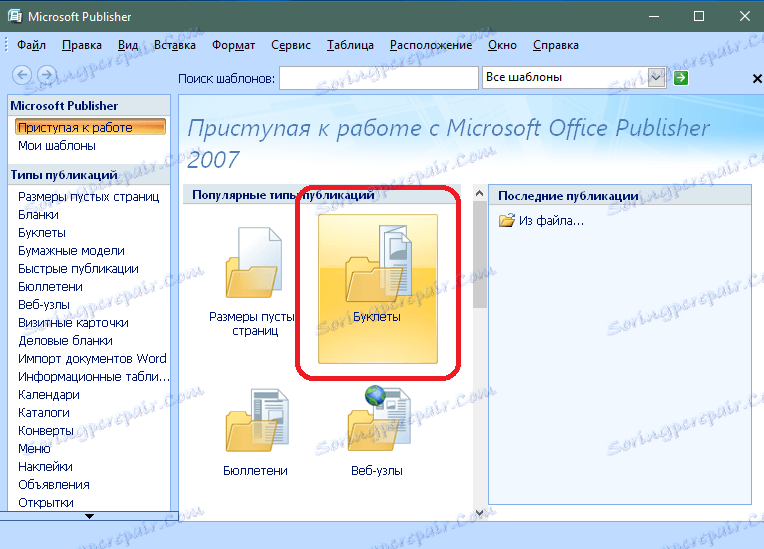
За да направите рекламна брошура, е очевидно, че трябва да изберете категорията "Брошури" като вид публикация.
На следващия екран на програмата ще бъдете помолени да изберете подходящия шаблон за вашата брошура.
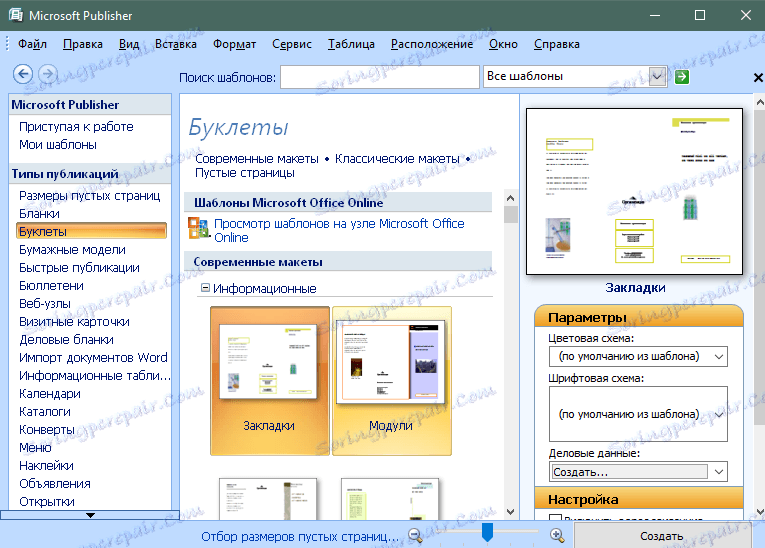
Изберете шаблона, който харесвате, и кликнете върху бутона "Създаване".
Шаблонът на брошурата вече е попълнен с информация. Така че трябва да го замените с вашия материал. В горната част на работната зона има направляващи линии, които обозначават разделянето на брошурата на 3 колони.
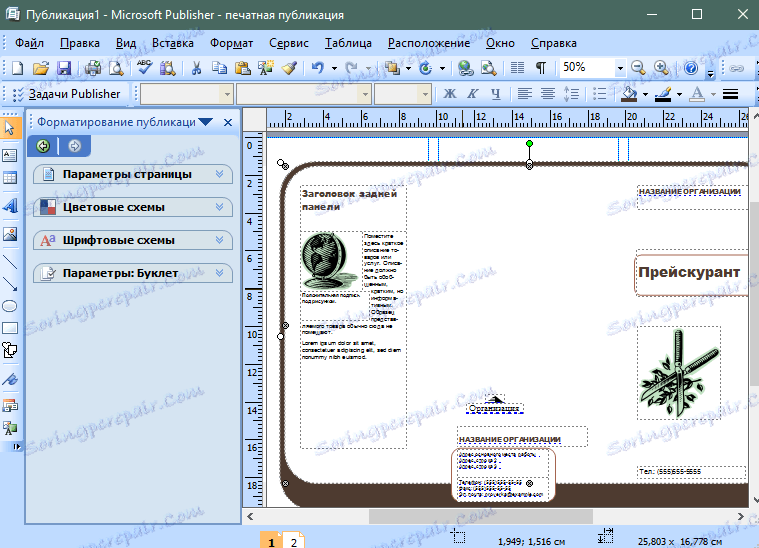
За да добавите надпис в брошурата, изберете елемента от менюто Insert> Caption.
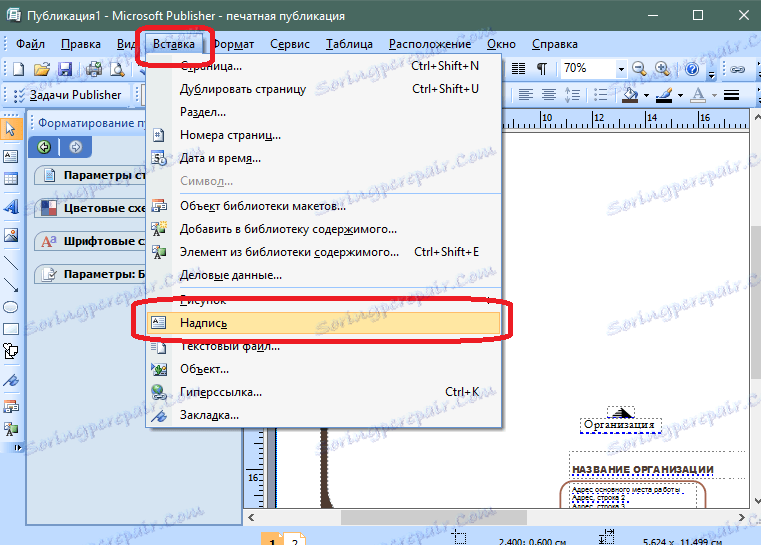
Посочете местоположението в листа, където искате да поставите надписа. Напишете необходимия текст. Текстът е форматиран по същия начин, както в Word (чрез менюто в горната част).
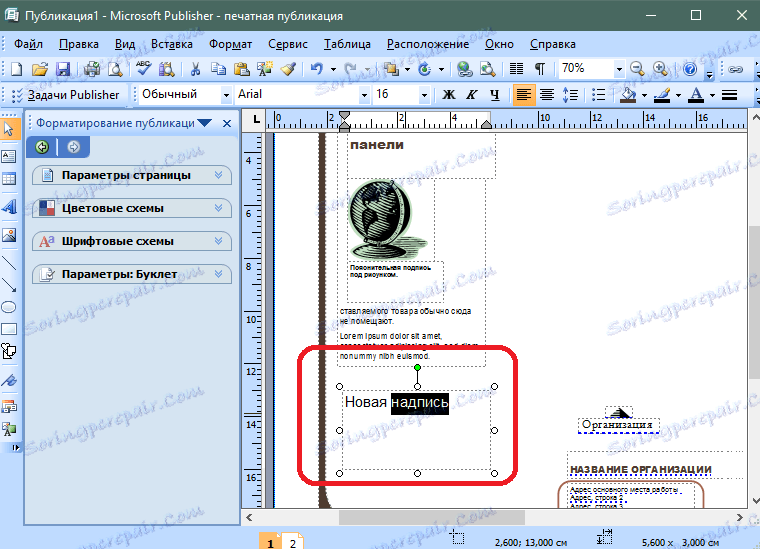
Картината се вмъква в изображението, но трябва да изберете елемента от менюто Insert> Picture> From file и да изберете картината на компютъра.
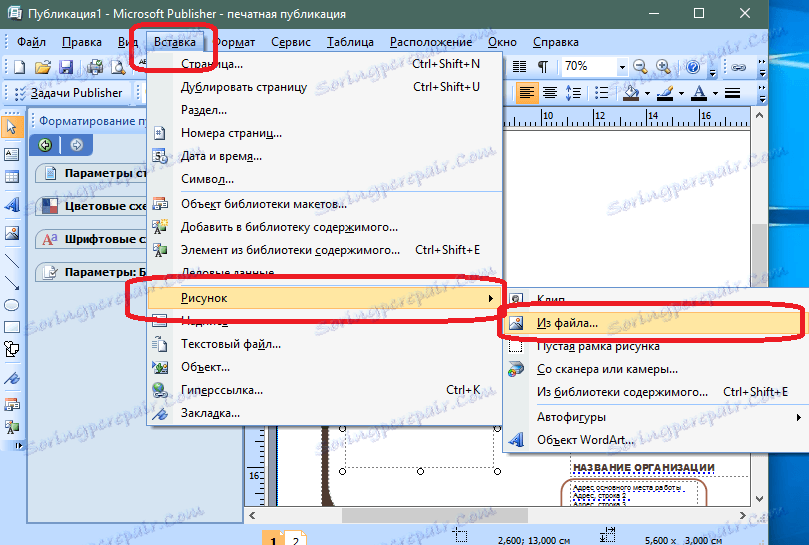
Снимката може да бъде персонализирана след поставянето, променяйки нейните размери и цветови настройки.
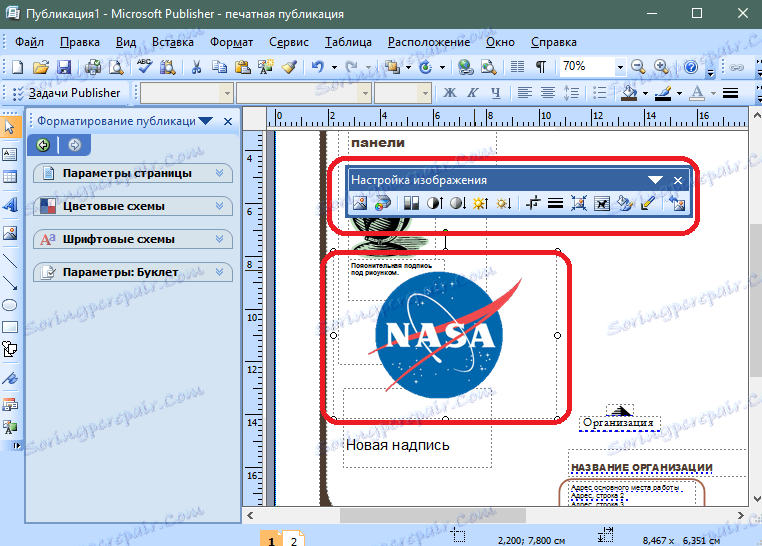
Издателят ви позволява да промените цвета на фона на брошурата. За да направите това, изберете елемента от менюто Форматиране> Фон.
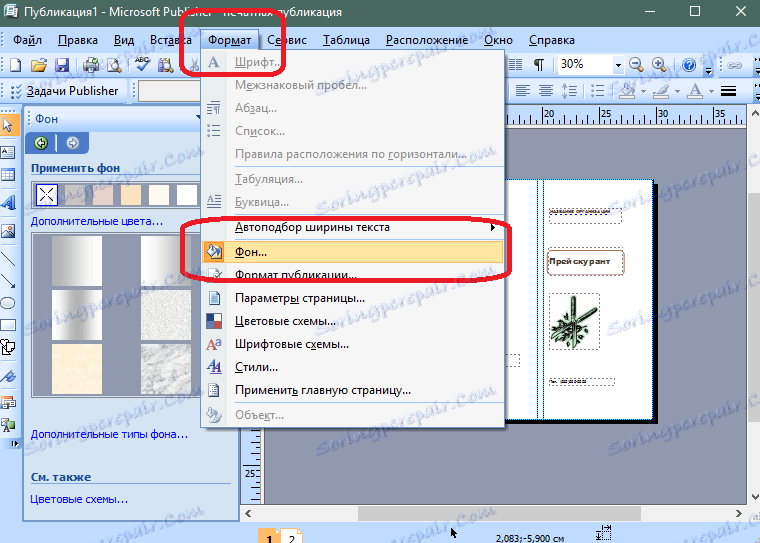
В левия прозорец на програмата ще се отвори формуляр за избор на фон. Ако искате да вмъкнете собствената си снимка като фон, изберете елемента "Допълнителни типове фон". Кликнете върху раздела "Рисуване" и изберете желаното изображение. Потвърдете избора си.
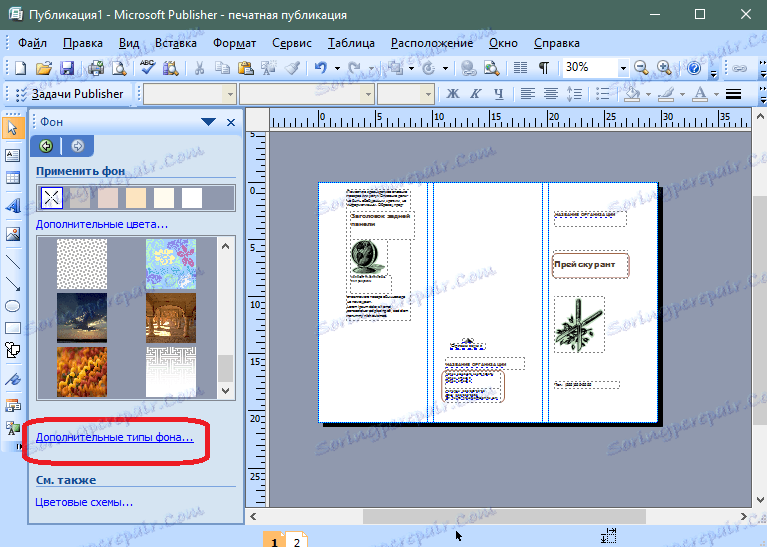
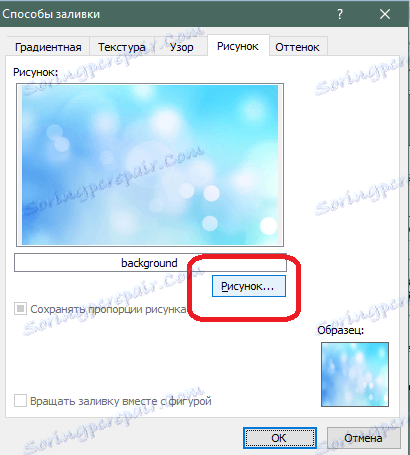
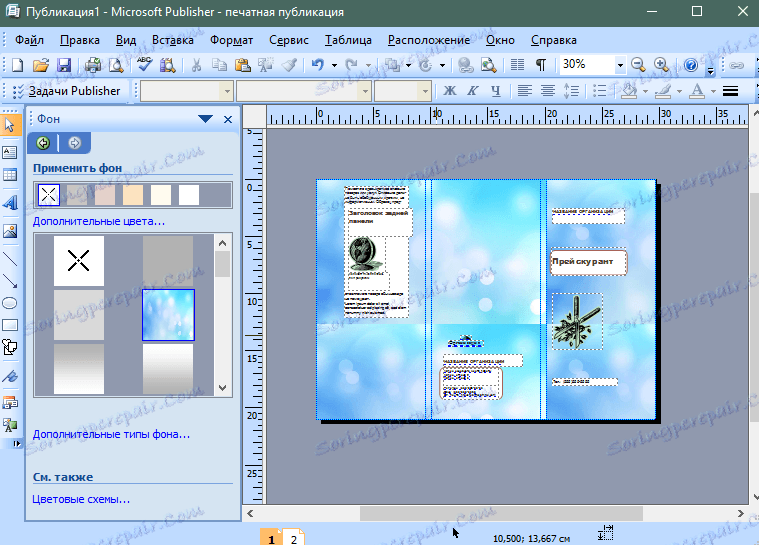
След като създадете брошура, трябва да я отпечатате. Отворете следния път: Файл> Печат.
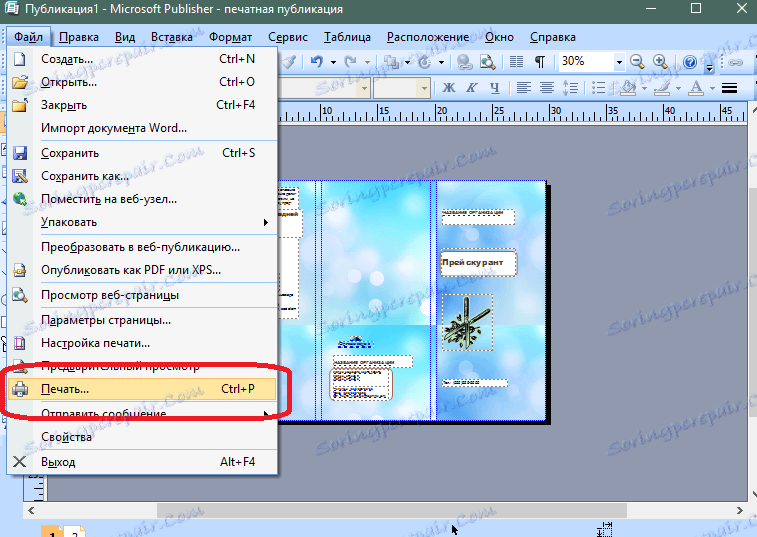
В прозореца, който се показва, посочете необходимите настройки и кликнете върху бутона "Печат".
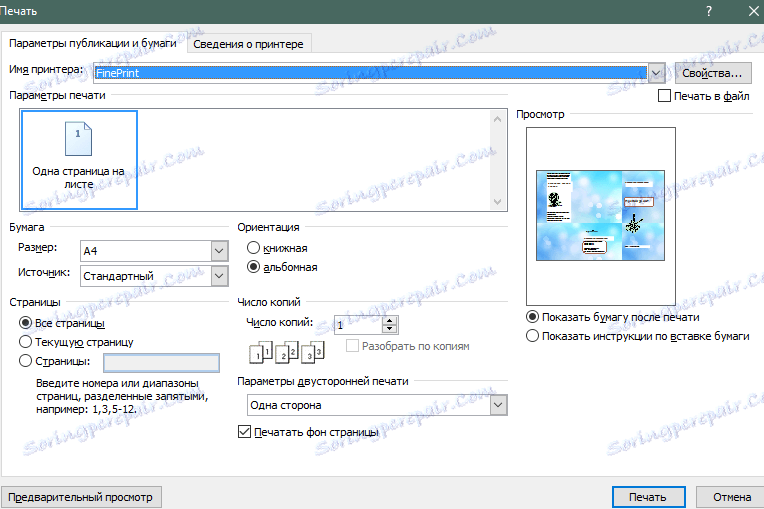
Брошурата е готова.
Прочетете още: Други програми за създаване на брошури
Сега знаете как да създадете брошура в Microsoft Publisher. Рекламните брошури ще помогнат да популяризирате вашата компания и да опростите прехвърлянето на информация за нея на клиента.
